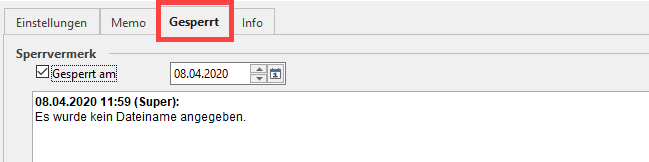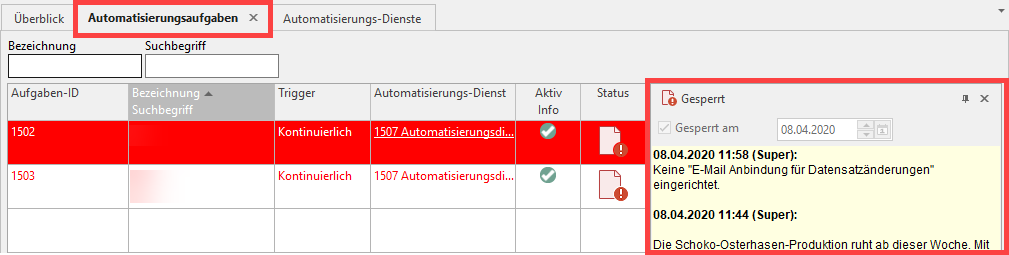...
| Note | ||
|---|---|---|
| ||
Automatische Sperrung einer AutomatisierungsaufgabeSollte eine automatisierte Aufgabe nicht durchführbar sein, erfolgt eine Sperrung der Automatisierungsaufgabe. Im Sperrvermerk des Fensters: "Automatisierungsaufgabe ändern" können Sie auf dem Register: GESPERRT einsehen, welche Sachverhalte zu dieser Sperrung geführt haben. Weitere Informationen siehe: Sperrung einer Automatisierungsaufgabe. Bei automatischer Sperrung wird durch die Software ein Hinweistext generiertDies kann ein automatisch generierter Text sein, z. B.: "Es wurde kein Dateiname angegeben". Nachdem Sie die Angaben korrigiert haben, entfernen Sie im Register: GESPERRT unter dem Eintrag: SPERRVERMERK das Kennzeichen wieder. Manuelle Sperrung einer AutomatisierungsaufgabeAuch bei einer manuell durchgeführten Sperrung einer Automations-Aufgabe bietet es sich ebenfalls an, eine Information über den Grund der Sperrung zu hinterlegen, z. B.: "Produktion von Schokolade wurde am Standort 1 für den Zeitraum 01.04. bis 01.08. ausgesetzt, deshalb erfolgt vorläufig kein Monitoring mehr über die verfügbaren Ressourcen". Tipp!Blenden Sie sich im Register "Automatisierungsaufgaben" über die Schaltfläche "Details" die Informationen zu "Gesperrt" ein. An dieser Stelle bekommen Sie Information zum Status einer Sperrung und können von dort aus auch Sperrungen aktivieren bzw. deaktivieren. Beispiele für Sperrgründe finden Sie im Artikel: Sperrung einer Automatisierungsaufgabe. |